Application Gateway-tanúsítványok megújítása
Valamikor meg kell újítania a tanúsítványokat, ha az Application Gatewayt TLS-/SSL-titkosításra konfigurálta.
Két helyen lehetnek tanúsítványok: az Azure Key Vaultban tárolt tanúsítványok vagy az application gatewayre feltöltött tanúsítványok.
Tanúsítványok az Azure Key Vaultban
Ha az Application Gateway Key Vault-tanúsítványok használatára van konfigurálva, a példányok lekérik a tanúsítványt a Key Vaultból, és helyileg telepítik őket a TLS-lezáráshoz. A példányok négy órás időközönként lekérdezik a Key Vaultot a tanúsítvány megújított verziójának lekéréséhez, ha létezik. Ha frissített tanúsítványt talál, a HTTPS-figyelőhöz jelenleg társított TLS/SSL-tanúsítvány automatikusan el lesz forgatva.
Tipp.
Az Application Gateway módosításakor ellenőrizni kell a Key Vaultot, hogy elérhetők-e a tanúsítványok új verziói. Ez magában foglalja többek között az előtérbeli IP-konfigurációk, a figyelők, a szabályok, a háttérkészletek, az erőforráscímkék stb. módosításait. Ha frissített tanúsítványt talál, az új tanúsítvány azonnal megjelenik.
Az Application Gateway titkos azonosítót használ a Key Vaultban a tanúsítványokra való hivatkozáshoz. Az Azure PowerShell, az Azure CLI vagy az Azure Resource Manager esetében erősen javasoljuk, hogy olyan titkos azonosítót használjon, amely nem ad meg verziót. Így az Application Gateway automatikusan elforgatja a tanúsítványt, ha egy újabb verzió érhető el a kulcstartóban. Példa a titkos URI verzió https://myvault.vault.azure.net/secrets/mysecret/nélküli használatára.
Tanúsítványok egy application gatewayen
Az Application Gateway az Azure Key Vault konfigurálása nélkül támogatja a tanúsítványok feltöltését. A feltöltött tanúsítványok megújításához kövesse az alábbi lépéseket az Azure Portalon, az Azure PowerShellben vagy az Azure CLI-ben.
Azure Portal
Ha meg szeretne újítani egy figyelőtanúsítványt a portálról, lépjen az Application Gateway figyelőihez. Válassza ki azt a figyelőt, amelynek tanúsítványát meg kell újítani, majd válassza a Kijelölt tanúsítvány megújítása vagy szerkesztése lehetőséget.
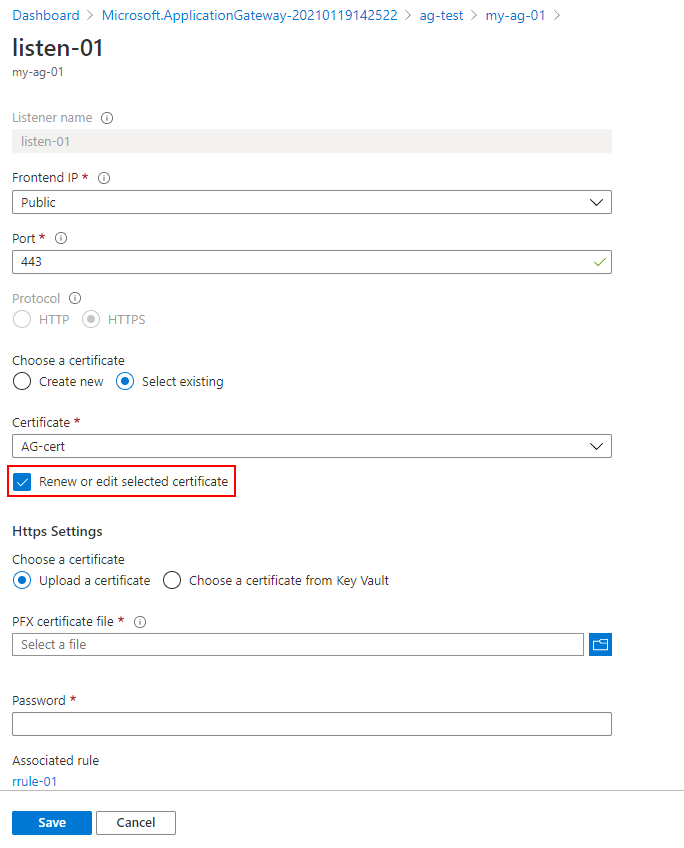
Töltse fel az új PFX-tanúsítványt, adjon neki nevet, írja be a jelszót, majd válassza a Mentés lehetőséget.
Azure PowerShell
Megjegyzés:
We recommend that you use the Azure Az PowerShell module to interact with Azure. See Install Azure PowerShell to get started. To learn how to migrate to the Az PowerShell module, see Migrate Azure PowerShell from AzureRM to Az.
A tanúsítvány Azure PowerShell-lel való megújításához használja a következő szkriptet:
$appgw = Get-AzApplicationGateway `
-ResourceGroupName <ResourceGroup> `
-Name <AppGatewayName>
$password = ConvertTo-SecureString `
-String "<password>" `
-Force `
-AsPlainText
set-AzApplicationGatewaySSLCertificate -Name <oldcertname> `
-ApplicationGateway $appgw -CertificateFile <newcertPath> -Password $password
Set-AzApplicationGateway -ApplicationGateway $appgw
Azure CLI
az network application-gateway ssl-cert update \
-n "<CertName>" \
--gateway-name "<AppGatewayName>" \
-g "ResourceGroupName>" \
--cert-file <PathToCerFile> \
--cert-password "<password>"
Következő lépések
Ha tudni szeretné, hogyan konfigurálhatja a TLS-kiszervezést Azure-alkalmazás Átjáróval, olvassa el a TLS-kiszervezés konfigurálása című témakört.